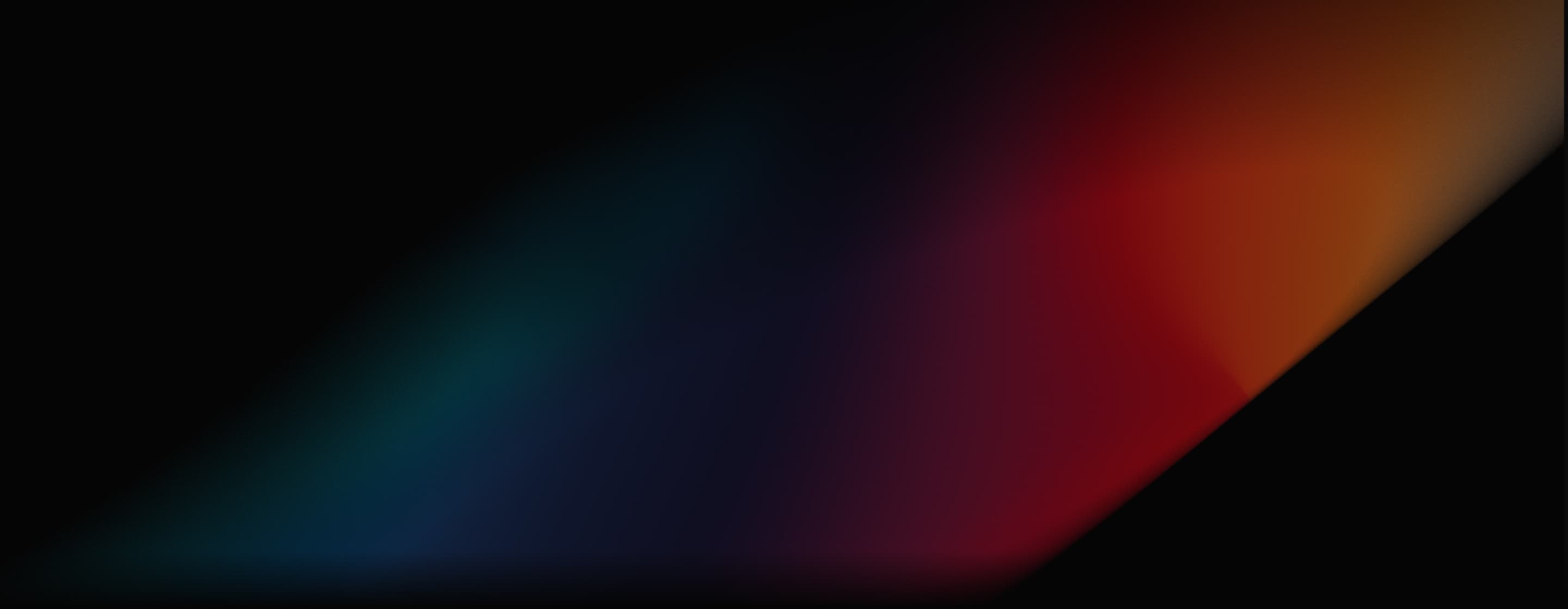
Kling AI運動畫筆
Kling AI運動畫筆可讓您輕鬆定義靜態影像中特定元素的運動路徑,透過流暢的動作讓場景栩栩如生。您可以在Pollo AI上免費試用。
主要特點:
為靜態圖像製作動畫:透過為圖像中的元素繪製運動路徑,使靜態圖像栩栩如生,例如讓某人揮手或站起來。
可調式畫筆大小:將畫筆大小變更為最大 50 像素,以建立大動作和小細節。
智慧自動分割:快速繪製精確的運動路徑,更輕鬆地為影像製作動畫。
靜態區域選擇:選擇影像的某些部分保持靜止,其他區域移動。
使用Kling AI Motion Brush 讓靜態圖像栩栩如生
探索Kling AI Motion Brush 的神奇之處,這是Kling AI中強大的新功能,可讓您為靜態影像注入活力。使用 Motion Brush,現在可以輕鬆控制靜止圖像內元素或主體的移動,為創意影片和動畫創作提供無限可能。
| 應用了運動畫筆的範例圖像 | 輸出影片 |
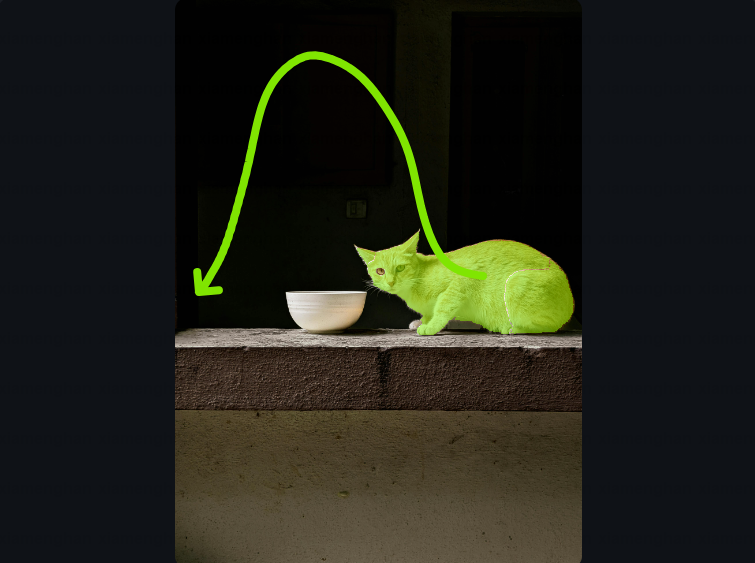 | |
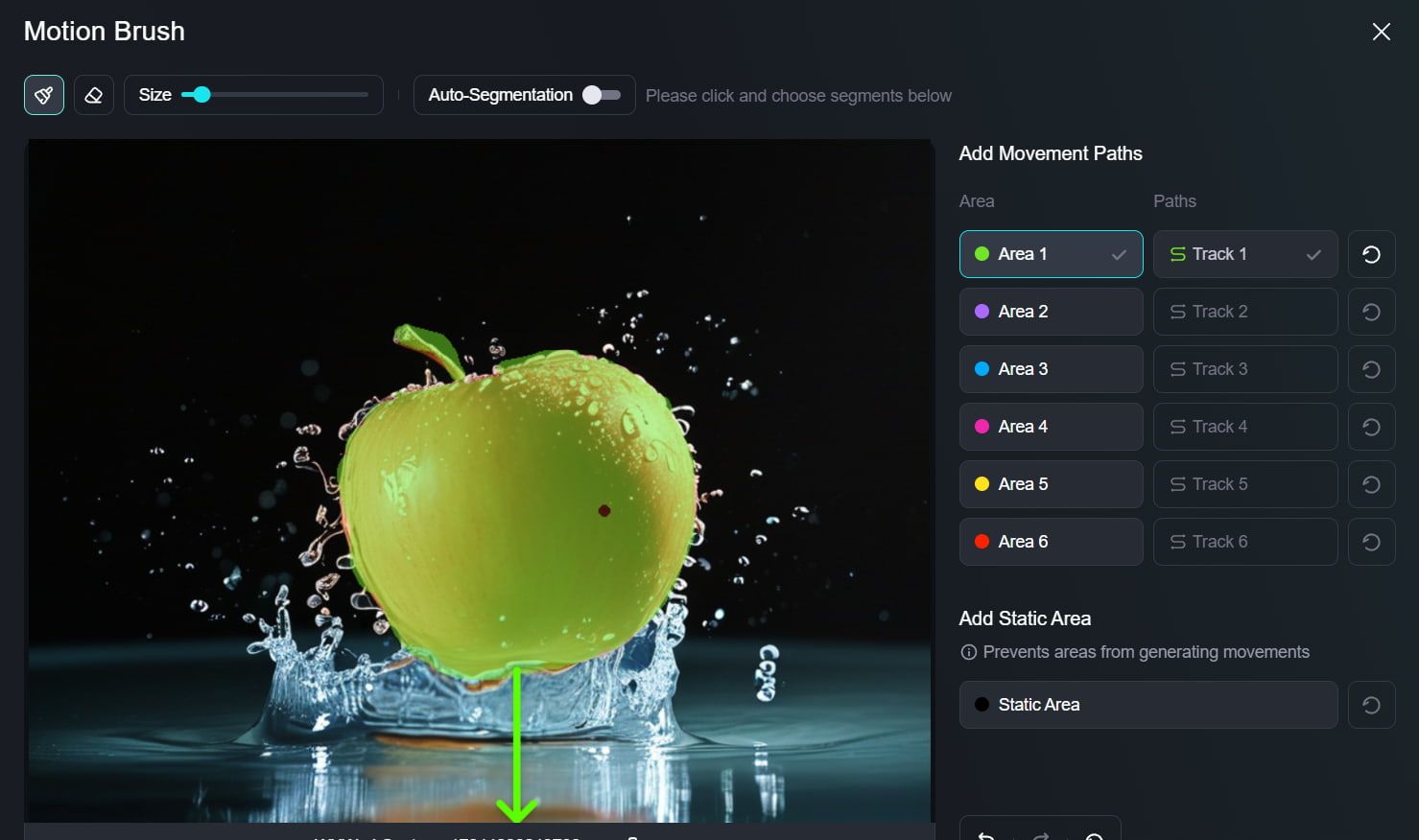 |
Kling AI 運動畫筆的主要功能
多種畫筆尺寸選項
可自由調整畫筆大小,最大可達 50px。無論您要創建大範圍的動作還是複雜的細節,這種靈活性都可以讓您完美地自訂動畫。
智慧型 AI 自動分割
啟動自動分割功能以利用人工智慧的強大功能,幫助快速製作精確的運動路徑。這種智慧支援簡化了繪圖過程,使您能夠更加專注於創造力。
有效靜態面積指定
使用靜態畫筆,您可以策略性地選擇影像的某些區域以保持完全靜止。此功能在動畫和靜態組件之間形成了鮮明的對比,增強了藝術品的整體影響力。
自然運動路徑創建
繪製遵循自然運動流程的直覺路徑,確保您的動畫不僅具有視覺吸引力,而且逼真且能吸引觀眾。
利用Kling AI運動控制釋放你的創造力
Kling AI Motion Brush 為藝術家、設計師和內容創作者打開了一個充滿創造力的世界。以下僅是使用此創新工具可以實現的功能的幾個範例:
- 將靜止的風景轉變為動態的場景,其中有搖曳的樹木和流動的河流等移動元素。
- 為藝術作品中的人物添加動畫來表達情感和動作,例如揮手、微笑或跳舞。
- 透過在產品圖像或品牌吉祥物中添加動作來創建引人入勝的宣傳材料。
- 將您最喜愛的照片轉換成引人注目的動畫剪輯,為您的社群媒體內容增添一絲魔力。
使用Kling AI Motion Brush 的最佳實踐
聚焦一個元素
每次只對圖像的一部分使用運動畫筆。這使得創建清晰流暢的動畫變得更加容易。
保持連接區域在一起
嘗試為影像中彼此靠近的部分繪製運動路徑。這有助於使動作看起來更自然。
明智地使用靜態畫筆
使用靜態刷標記您不想移動的區域。這使得運動部件更加突出。
規劃你的運動路徑
在繪製之前考慮元素的開始和結束位置。這有助於創造逼真的運動。
與文字提示結合
將您的筆觸與描述動作的文字配對。這可以改善整體動畫並使其更具吸引力。
使用者對於 Motion Brush 有何看法?
很容易看出,運動畫筆對於許多不同的使用者(例如平面設計師、藝術家和其他創意人員以及商業用戶)來說可能是一個令人興奮且有吸引力的功能。許多用戶已經在網路上分享了他們的觀點,到目前為止, Kling AI 的 Motion Brush 獲得了許多正面的評論和熱烈的評價。
- 例如,在這個Reddit貼文中,多位經驗豐富的平面設計師分享了他們對該工具的興奮之情,有些人稱它是一項改變遊戲規則的技術,甚至有人說它可以改變電影產業。
- 在其他地方,更多用戶談到了運動畫筆的強大功能和巨大潛力,以及它可以有效地幫助人們以極少的時間和精力製作整部電影和電視節目。
- 網路上還有更多的貼文和討論,人們談論運動畫筆是多麼令人興奮和令人印象深刻,以及它如何預示著整個創意內容的光明未來。
更多關於 X 的評論
Kling AI 1.5 Motion Brush 令人難以置信。
— Min Choi (@minchoi) 2024 年 11 月 30 日
您可以為同一場景中的多個主體賦予不同的動作。
改變遊戲規則的控制和品質
6 個野生範例: pic.twitter.com/sEDbNC1iPq
🔥 #kling_ai Motion Brush 絕對改變遊戲規則! 😍
— 皮埃里克·謝瓦利埃 | IA(@CharaspowerAI) 2024 年 9 月 30 日
最瘋狂的部分?它只適用於模型 1...想像一下 1.5 模型會帶來什麼! 🚀
你試過了嗎?你怎麼認為? pic.twitter.com/1xOk9twAjr
Kling AI 1.5:釋放運動畫筆的力量@Kling_ai剛剛獲得了大量更新,而且價格同樣實惠。
— el.cine (@EHuanglu) 2024 年 9 月 19 日
但對我來說,最強大的功能是運動畫筆。它基本上幫助我們引導演員的動作,所以我們的提示可以非常簡單。
4… pic.twitter.com/YygirB8wZm
Kling AI Motion Brush 太瘋狂了。
— AI Andy (@TheAIAndy) 2024 年 12 月 9 日
創建自訂 AI 影片從未如此簡單。
您可以使用它來做以下 6 件事:
1.pic.twitter.com/2544MyT7AM
這個 AI Motion Brush 工具太棒了!
— el.cine (@EHuanglu) 2024 年 11 月 28 日
它可以讓您同時控制 5 個不同物體的運動和動作。這是迄今為止唯一能夠為 AI 電影製作進行阻止的 AI 工具。
您有免費積分可以嘗試Kling AI,連結請見評論!
如何開始: pic.twitter.com/H77RVNV7m4
這就是為什麼@Kling_ai Motion Brush 絕對瘋狂!
— el.cine (@EHuanglu) 2024 年 9 月 23 日
我們實際上可以同時控制 3 個不同的對象,而Kling知道它們應該如何移動,這很可怕。
但真正讓我吃驚的是,迎面駛來的車居然避開了紅燈… pic.twitter.com/YjHc1arbYH
玩運動畫筆@Kling_ai ,這個完全出乎意料🤣(或者是嗎?
— Xiaojian Ma (@jeasinema) 2024 年 9 月 25 日
感謝參考圖片@EHuanglu pic.twitter.com/bA6J3YEs2W
探索Kling AI 的其他功能
關於Kling AI Motion Brush 的有用文章
了解如何使用Kling AI運動畫筆並發現有關其影片產生器的更多文章!
常見問題解答
什麼是Kling AI運動刷?
Kling AI Motion Brush 允許使用者透過繪製運動路徑來為靜態影像中的特定元素添加動畫效果。此功能將靜態圖像轉換為動態動畫,使用戶能夠創建流暢的動作,例如揮手、點頭,甚至從長凳上站起來。
如何使用Kling AI的Motion Brush?
使用運動畫筆非常簡單,涉及三個主要步驟:首先上傳您想要設定動畫的照片或藝術品,使用運動畫筆勾勒出您想要設定動畫的元素並繪製相應的運動路徑,確認您的選擇,然後點擊「建立」讓Kling AI根據您繪製的路徑為圖像製作動畫。
在哪裡可以試用Kling AI運動畫筆?
您可以在Pollo AI免費探索Kling AI Motion Brush。該平台允許您嘗試該工具並了解它如何增強您的創意項目。